indiferent dacă trebuie să trimiteți telefonul la Apple pentru service, să îl pregătiți pentru vânzare sau pur și simplu să îl documentați pentru inventar sau înregistrări de asigurare, probabil că va trebui să localizați numărul de serie al iPhone-ului dvs. la un moment dat.
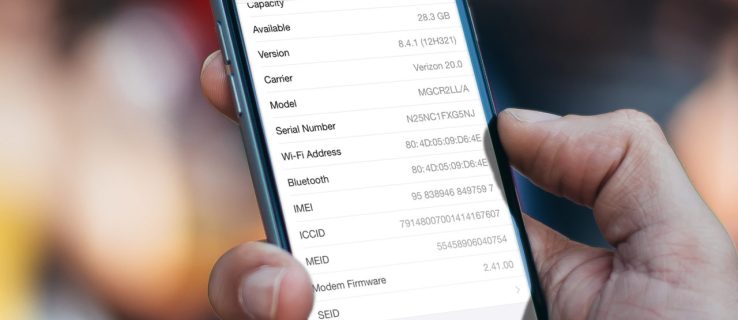
rețineți că aceste instrucțiuni din acest articol funcționează pentru alte dispozitive iOS, inclusiv iPad.
aici sunt cele șase moduri de a găsi numărul de serie iPhone:
- Găsiți numărul de serie în setările dispozitivului
- cum să verificați numărul de serie al iPhone-ului cu iTunes
- cum să găsiți numărul de serie gravat pe dispozitivul dvs.
- Găsiți numărul de serie al iPhone-ului dvs. pe ambalajul dispozitivului
- pentru un iPhone în modul de recuperare
- Găsiți numărul de serie al iPhone-ului Dvs. cu o copie de rezervă pentru iPhone
Găsiți numărul de serie în setările dispozitivului
dacă iPhone-ul dvs. este în stare de funcționare, puteți găsi rapid numărul său de serie urmând aceste instrucțiuni, care se pot face foarte repede:
- mai întâi, atingeți Setări
- apoi, atingeți General
- apoi, atingeți Despre
- în Despre, veți vedea numărul de serie al iPhone-ului listat.
fii atent cu numărul de serie, cu toate acestea, deoarece este unul dintre numerele care identifică în mod unic dispozitivul. Veți dori să păstrați numărul de serie al dispozitivului privat.
dacă îl publicați accidental și cade în mâinile greșite, acesta ar putea fi folosit pentru a trimite o reclamație falsă de serviciu cu Apple sau folosit pentru a raporta în mod fraudulos dispozitivul dvs. ca fiind furat, ceea ce vă va provoca o mulțime de complicații.
dacă doriți să faceți o copie a numărului de serie al iPhone-ului dvs., trebuie doar să atingeți și să țineți degetul pe numărul de serie până când vedeți că apare un dialog „Copiere”.
apoi, atingeți copiați, apoi lipiți numărul de serie al iPhone-ului în care trebuie să îl utilizați, cum ar fi site-ul web de asistență Apple.
cum să verificați numărul de serie al iPhone-ului cu iTunes
de asemenea, puteți verifica numărul de serie al iPhone-ului dvs. prin iTunes pe Mac sau PC. Pentru a verifica numărul de serie cu iTunes, conectați dispozitivul la computer cu un fulger sau un cablu USB cu 30 de pini, deschideți iTunes, apoi selectați iPhone-ul dvs. din lista de dispozitive din partea de sus a ferestrei.
asigurați-vă că vă aflați în fila „Rezumat” și veți vedea toate detaliile de bază ale iPhone-ului dvs., inclusiv numărul de serie.
apoi, puteți copia numărul de serie al iPhone-ului făcând clic dreapta (Control-clic pe un Mac) pe numărul de serie și selectând Copiere.
cum să găsiți numărul de serie gravat pe dispozitivul dvs.
notă: săriți peste această secțiune dacă aveți un iPhone 5 sau o versiune ulterioară, deoarece aceste dispozitive nu au un număr de serie gravat.
pentru iPhone 3G, iPhone 3GS, iPhone 4 și iPhone 4S originale, puteți găsi numărul de serie al dispozitivului gravat pe tava SIM.
folosind un instrument de îndepărtare a tăvii SIM sau o agrafă de hârtie îndreptată, scoateți cu atenție tava SIM a iPhone-ului dvs. din partea laterală a dispozitivului. Odată eliminat, veți găsi numărul de serie gravat în partea de jos a tăvii.

pentru iPhone-ul original și toate modelele de iPad și iPod touch, puteți găsi numărul de serie gravat direct pe spatele dispozitivului.
datorită adoptării standardului Nano SIM mai mic începând cu iPhone 5, nu există spațiu pe tava SIM pentru a grava numărul de serie al iPhone-ului.
din acest motiv, iPhone 5 și versiuni ulterioare nu au un număr de serie gravat.
Găsiți numărul de serie al iPhone-ului dvs. pe ambalajul dispozitivului
dacă trebuie să accesați numărul de serie al iPhone-ului fără a deschide caseta sau dacă dispozitivul este deteriorat și nu puteți utiliza celelalte metode enumerate aici, puteți găsi întotdeauna numărul de serie al tuturor dispozitivelor iPhone, iPad și iPod touch direct în cutia lor originală de vânzare cu amănuntul.
fiecare cutie de dispozitiv iOS are un autocolant ca cel prezentat mai sus, care este specific dispozitivului în sine. Listat pe acest autocolant, printre alte informații utile, este numărul de serie.
pentru un iPhone în modul de recuperare
dacă dispozitivul iPhone, iPad sau iPod touch este în modul de recuperare, puteți găsi în continuare numărul de serie dacă utilizați un Mac.
în macOS, numărul de serie al iPhone-ului dvs. va apărea în continuare în iTunes folosind metoda descrisă mai sus, chiar și atunci când dispozitivul este în modul de recuperare.
Găsiți numărul de serie al iPhone-ului Dvs. cu o copie de rezervă pentru iPhone
dacă nu aveți acces la iPhone, dar ați făcut backup pentru telefon folosind iTunes, puteți vedea numărul de serie al dispozitivului din informațiile încorporate în copia de rezervă. Nu trebuie să deschideți chiar copia de rezervă pentru a recupera numărul de serie al dispozitivului.
accesați copiile de rezervă ale dispozitivului iPhone deschizând mai întâi iTunes pe Mac sau PC, apoi urmând aceste instrucțiuni:
- din meniul iTunes, selectați Preferințe
- apoi accesați dispozitive.
- Apoi, localizați cea mai recentă copie de rezervă din lista de copii de rezervă.
- în cele din urmă, plasați cursorul mouse-ului sau trackpad-ului peste numele copiei de rezervă din lista de copii de rezervă ale dispozitivului.
- după câteva momente, va apărea o fereastră pop-up care afișează numărul de telefon al dispozitivului (dacă este cazul), numărul IMEI și numărul de serie.
dacă ați găsit acest articol util, s-ar putea să găsiți și alte tutoriale TechJunkie iPhone utile, inclusiv cum să remediați problemele de rotație a ecranului pe iPhone 7 și iPhone 7 Plus și poate Sprint șterge iPhone-ul meu de la distanță?